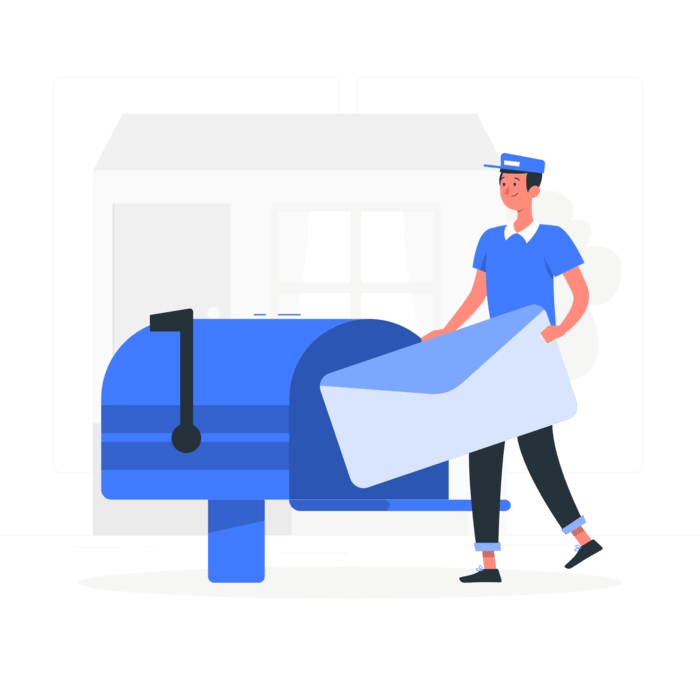➡️ БЫСТРАЯ НАВИГАЦИЯ ПО МАТЕРИАЛУ
У вас возникают проблемы с приложением Discord, например с выставлением счетов или подтверждением номера телефона?
Или вы хотите поделиться своим мнением?
Если да, то вам нужно обратитесь в службу поддержки Discord за помощью.
Есть несколько способов связаться с Discord, в зависимости от того, что вам нужно.
Однако, прежде чем обращаться в службу поддержки Discord, вам следует попробовать решить проблему самостоятельно.
Вы можете сделать это, посетив Центр поддержки Discord.
Справочный центр содержит статьи от настроек учетной записи до разрешений.
Просто найдите категорию, по которой вам нужна помощь, и перейдите к статье, которая лучше всего подходит для вашей проблемы.
Например, если вам нужна помощь в настройках учетной записи, перейдите в категорию «Настройки учетной записи».
В этой статье вы узнаете 3 способа связаться с Discord за помощью и поделиться своим мнением.
Как связаться с Discord
Чтобы связаться с Discord, вы можете отправить запрос, поделиться своим мнением или написать им по электронной почте через support@discord.com.
Но сначала вы можете попробовать решить проблему самостоятельно, прочитав статьи в Центр поддержки Discord.
Справочный центр содержит различные статьи для общих проблем, с которыми вы можете столкнуться в Discord.
Категории включают «Интерфейс Discord», «Настройки учетной записи», «Начало работы» и другие.
Например, если у вас есть вопрос относительно настроек вашей учетной записи, выберите категорию «Настройки учетной записи».
Затем перейдите к статье, которая больше всего соответствует вашему вопросу или проблеме.
Если вы по-прежнему не можете решить свою проблему, вы можете связаться с Discord напрямую, отправив запрос или отправив им электронное письмо.
На странице «Отправить запрос» вы можете описать проблему, с которой вы столкнулись, и отправить ее в службу поддержки Discord.
После этого Discord рассмотрит ваш запрос и ответит вам на указанный вами адрес электронной почты.
Кроме того, вы можете отправить электронное письмо в Discord напрямую через support@discord.com.
Вот 3 способа связаться с Discord:
1. Отправьте запрос

Первый способ — отправить запрос в Discord.
Отправив запрос в Discord, вы сможете напрямую связаться с Discord.
Это также лучший способ связаться с Discord.
Для начала откройте Google и найдите «Поддержка Discord».
Затем щелкните ссылку «Отправить запрос».
В качестве альтернативы вы можете нажмите на эту ссылку для отправки запроса: https://support.discord.com/hc/en-us/requests/new.

После того, как вы нажмете на ссылку, вы попадете на страницу «Отправить запрос».
На странице вы можете отправить запрос в службу поддержки Discord.
Во-первых, вам нужно выберите категорию вашей проблемы.
Для этого нажмите «Чем мы можем вам помочь?» выпадающий список.
Затем щелкните категорию своей проблемы.
Например, если вам требуется помощь и поддержка, щелкните «Справка и поддержка».
Во-вторых, нужно Введите ваш адрес электронной почты в поле «Ваш электронный адрес».
Вы можете ввести адрес электронной почты, который вы использовали для создания учетной записи Discord.
Далее вам нужно выберите тип вопроса которые есть у тебя.
Для этого нажмите «Тип вопроса?» раскрывающийся список и выберите тип вопроса, который у вас есть.

После того, как вы выбрали тип вопроса, который у вас есть, прокрутите страницу вниз.
В разделе «Тип вопроса?» В раскрывающемся списке вы увидите поле «Тема».
Обеспечьте предмет вашей проблемы в поле «Тема».
Например, если вы хотите изменить свой возраст, тема запроса должна быть «Нужна помощь в изменении моего возраста».
Во-вторых, нужно опишите вашу проблему в поле «Описание».
Постарайтесь быть как можно более конкретным, чтобы Discord мог указать вам правильное направление.
В поле «Описание» вы можете добавить вложения.
Однако добавление вложений необходимо только для определенных тем, например, для изменения вашего возраста.
Если вы хотите изменить свой возраст на Discord, вам необходимо прикрепить фотографию своего удостоверения личности.
Наконец, нажмите «Отправить» чтобы отправить запрос в Discord.
Discord обычно отвечает в течение 24-48 часов на указанный вами адрес электронной почты.
2. Поделитесь своим мнением

Discord призывает пользователей делиться своими отзывами, чтобы они могли улучшить приложение.
Если вы хотите поделиться своим отзывом, вам нужно перейти на страницу «Отзыв».
Страница «Отзыв» находится в справочном центре Discord.
Для начала посетите Центр поддержки Discord а также нажмите «Отзыв» на верхней панели навигации.
После того, как вы нажмете «Отзыв», вы попадете на страницу «Темы сообщества».
В качестве альтернативы вы можете нажмите на эту ссылку чтобы перейти на страницу «Отзыв»: https://support.discord.com/hc/en-us/community/topics.
Внизу страницы «Темы сообщества» вы увидите кнопку «Новое сообщение».
Нажмите «Новое сообщение». сделать новый пост.

После того, как вы нажмете «Новый пост», вы попадете на страницу входа в Discord.
Чтобы поделиться своим мнением, вы должны сначала войдите в Discord.
Введите свой адрес электронной почты и пароль в поля «Электронная почта» и «Пароль» соответственно.
Затем нажмите «Войти», чтобы войти в свою учетную запись Discord.

После того, как вы войдете в свою учетную запись Discord, вы попадете на страницу «О чем ваш пост?» страница.
Страница содержит 2 поля и 1 раскрывающийся список.
Во-первых, введите заголовок вашего отзыва в поле «Заголовок».
Следующий, оставьте свой отзыв в поле «Подробности».
Вот пример чьей-то обратной связи: https://support.discord.com/hc/en-us/community/posts/360030063152-Quoting.
Тогда вам нужно выберите тему вашего отзыва.
Для этого щелкните раскрывающийся список «Тема» и выберите тему, имеющую отношение к вашему отзыву.
Например, если ваш отзыв касается текстового чата, выберите «Текстовый чат».
Наконец, нажмите «Отправить», чтобы отправить отзыв сообществу Discord.
3. Написать в Discord

Последний способ связаться с Discord — отправить им электронное письмо.
Раздор официальный адрес электронной почты является support@discord.com.
Это получено из этот ответ из официального аккаунта Discord в Twitter.
В электронном письме вам необходимо указать тему вашей проблемы и ее описание.
Кроме того, вам нужно использовать электронную почту который связан с вашей учетной записью Discord.
После того, как вы отправите электронное письмо, вам нужно подождать от 24 до 48 часов, пока Discord не ответит.
Заключение
В дополнение к 3 методам, упомянутым в этой статье, вы также можете связаться с Discord в Твиттере.
Discord очень активен в Твиттере и дает быстрые ответы.
Если у вас есть вопрос, вы можете опубликовать твит об этом и отметьте @discord.
Вы также можете отправить Discord прямое сообщение, щелкнув значок «Почта» в их профиле Twitter.
В Discord ежедневно поступает множество запросов на поддержку, поэтому вам нужно быть готовым немного подождать их ответа.
В большинстве случаев, это займет от 24 до 48 часов.
Также читайте в нашем блоге:
Как подтвердить свой номер телефона в Discord
7 лучших шаблонов для серверов Discord
7 лучших плагинов BetterDiscord для Discord